أصبح تحرير الصور على iPhone أسهل مع الأدوات الجديدة والخيارات المدمجة. سواء كنت ترغب في الحصول على خلفية شفافة لصورة منتج أو ببساطة تريد قص موضوع، يمكنك الآن القيام بذلك مباشرة على iPhone دون الحاجة إلى برامج باهظة الثمن.
في هذا الدليل، سنوضح لك كيفية إزالة الخلفية من الصورة على iPhone أو iPad مجانًا، سواء باستخدام التطبيقات المدمجة أو الأدوات عبر الإنترنت.
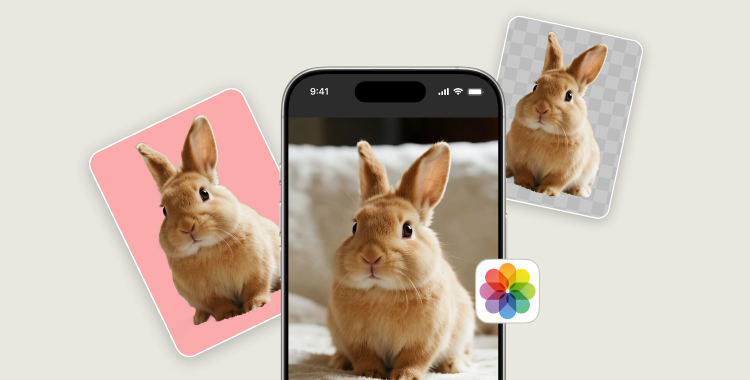
فهرس المحتويات
الجزء 1. إزالة الخلفية من الصورة على iPhone/iPad مجانًا
أضافت Apple ميزات إزالة الخلفية بدءًا من iOS 16، مما يجعل تحرير الصور أمرًا بسيطًا. فيما يلي ثلاث طرق مجانية لإزالة الخلفيات مباشرة على جهازك.
1. من تطبيق الصور – لصورة واحدة فقط
يتيح لك تطبيق الصور قص موضوع وإزالة خلفيته في ثوانٍ. هذه الطريقة مثالية لتحرير صورة واحدة في كل مرة.
خطوات إزالة الخلفية من الصورة على iPhone/iPad مجانًا:
- افتح تطبيق الصور على iPhone الخاص بك.
- حدد الصورة التي تريد تحريرها من مكتبتك.
- اضغط مع الاستمرار على موضوع الصورة. سيقوم iPhone الخاص بك بالكشف عن الموضوع وعرض تأثير مسح حوله.
- عند الانتهاء من المسح، ارفع إصبعك واضغط على "نسخ" من الخيارات التي تظهر.
- افتح أي تطبيق أو مستند والصق الصورة المنسوخة بدون خلفيتها في المكان الذي تريد استخدامها فيه.

القيود:
- يعمل بشكل أفضل مع الموضوعات الواضحة مثل الأشخاص أو الأشياء.
- لا يمكنه التعامل مع الخلفيات المعقدة أو التعديلات المتعددة في وقت واحد.
- يدعم صورة واحدة فقط في كل مرة.
2. من تطبيق الملفات – لعدة صور
يحتوي تطبيق الملفات على iPhone/iPad أيضًا على أداة لإزالة الخلفية. هذا أفضل عندما تريد تحرير عدة صور بسرعة.
خطوات إزالة الخلفية لعدة صور على iPhone:
- افتح تطبيق الملفات على iPhone الخاص بك.
- انتقل إلى المجلد الذي يحتوي على الصور. إذا كانت في تطبيق الصور، احفظها أولاً في الملفات.
- اضغط على أيقونة النقاط الثلاث في الزاوية العلوية اليمنى واختر "تحديد". ثم، اضغط على كل صورة تريد تحريرها.
- بعد تحديد الصور، اضغط مع الاستمرار على واحدة منها واختر "إجراءات سريعة" > "إزالة الخلفية".
- سيقوم iPhone بالكشف عن الموضوعات وإنشاء نسخ شفافة من جميع الصور المحددة في نفس المجلد.


القيود:
- يعمل بشكل أفضل مع الصور البسيطة.
- لا يوجد تحرير مجمع بنقرة واحدة؛ يجب عليك تحديد كل ملف يدويًا.
- لا يسمح باستبدال الألوان أو التحرير المتقدم.
3. من سفاري – للصور عبر الإنترنت
إذا وجدت صورة عبر الإنترنت وتريد إزالة الخلفية منها مجانًا على iPhone، يمكن أن يساعدك سفاري. بعض الأدوات عبر الإنترنت تعمل دون الحاجة إلى تثبيت تطبيقات.
خطوات إزالة الخلفية من iPhone باستخدام سفاري:
- تأكد من أن iPhone الخاص بك متصل باتصال إنترنت مستقر.
- افتح متصفح سفاري وزر الصفحة التي تحتوي على الصورة التي تريد تحريرها.
- اضغط مع الاستمرار على الصورة واختر "نسخ الموضوع" من القائمة لحفظ الموضوع بدون الخلفية في الحافظة الخاصة بك.
- افتح أي تطبيق مثل الملاحظات أو الملفات أو الصور وقم بلصق الموضوع المنسوخ لحفظه كصورة جديدة.

القيود:
- يتطلب اتصالاً بالإنترنت.
- الجودة تعتمد على الأداة التي تستخدمها.
- بعض المواقع تضيف علامات مائية أو تحد من تحميلات HD.
الجزء 2. إزالة الخلفية من الصورة على iPhone عبر الإنترنت [مجاني وتحميل بدقة عالية]
إذا كنت ترغب في الحصول على مزيد من التحكم في التحرير ونتائج بدقة HD دون الاعتماد على التطبيقات أو إصدارات iOS، فإن محرر الصور PixPretty AI هو الخيار المثالي. يمكن لهذه الأداة المجانية عبر الإنترنت إزالة الخلفية من الصورة على iPhone تلقائيًا في ثوانٍ، مما يسهل إنشاء صور نظيفة ومحترفة.
تدعم جميع أنواع الصور، بما في ذلك المنتجات، والبورتريهات، والحيوانات، والرسومات، مما يجعلها مناسبة للاستخدام الشخصي والتجاري. لا تحتاج إلى تثبيت أي برنامج، وتعمل على أي طراز من iPhone أو iPad، أو حتى على متصفحات سطح المكتب، مما يتيح لك التحرير في أي مكان دون قيود أو تكاليف إضافية.
ميزات أداة إزالة الخلفية PixPretty:
- إزالة خلفية مجانية باستخدام الذكاء الاصطناعي: تزيل الخلفيات تلقائيًا باستخدام الذكاء الاصطناعي المتقدم، مجانًا تمامًا.
- تحميلات صور بدقة عالية: توفر صورًا شفافة عالية الدقة دون فقدان الجودة.
- معالجة مجمعة: تتيح تحرير عدة صور في وقت واحد، مما يوفر الوقت في المشاريع الكبيرة.
- توافق مع الأجهزة: يمكن الوصول إليها على أي جهاز أو إصدار iOS، دون الحاجة إلى تثبيت البرنامج.
- تعمل مع صور متنوعة: مثالية للمنتجات، الأشخاص، الحيوانات، والرسومات—مثالية للتجارة الإلكترونية، ووسائل التواصل الاجتماعي، والاستخدام الشخصي.
الجزء 3. الأسئلة الشائعة حول إزالة خلفية الصور على iPhone
س1: كيف يمكنني إزالة الأجسام الخلفية من صورة على iPhone؟
استخدم تطبيق الصور للضغط مع الاستمرار على الموضوع لعزله، أو جرب محرر الصور PixPretty عبر الإنترنت للحصول على نتائج أفضل وتحميل بدقة HD.
س2: كيف يمكنني تحرير خلفية صورة على iPhone الخاص بي؟
يمكنك استخدام تطبيق الصور أو الملفات لإزالة الخلفية، ثم استبدالها بصورة أخرى. للحصول على مزيد من التحكم، استخدم PixPretty لتغيير أو مسح ألوان الخلفية عبر الإنترنت.
س3: كيف يمكنني تغيير خلفية الصورة إلى اللون الأبيض على iPhone دون استخدام تطبيق؟
يمكنك استخدام تطبيق الملفات لإزالة الخلفية ثم إضافة خلفية بيضاء باستخدام محرر عبر الإنترنت بسيط مثل PixPretty، الذي يدعم تغيير ألوان الخلفية مجانًا.
س4: كيف يمكنني إزالة الخلفية من صورة على iPhone يعمل بنظام iOS 16؟
اضغط مع الاستمرار على الموضوع في تطبيق الصور، ثم احفظ الشكل المقطوع. للحصول على مخرجات بدقة HD والصور المعقدة، استخدم محرر الصور PixPretty، الذي يعمل على أي إصدار من iOS.
س5: كيف يمكنني إزالة الخلفية من صورة على iPhone 11/12/13/14/15/16/17؟
حتى إذا كان طراز iPhone الخاص بك لا يدعم ميزات iOS 16، يمكنك استخدام محرر الصور PixPretty عبر الإنترنت لإزالة الخلفيات مجانًا دون أي قيود على الجهاز أو إصدار iOS.
الخاتمة
أصبح إزالة الخلفيات من الصور على iPhone أمرًا بسيطًا بفضل الخيارات المدمجة مثل تطبيق الصور، تطبيق الملفات، والأدوات عبر الإنترنت عبر سفاري. تعتبر هذه الطرق لإزالة الخلفية من الصورة على iPhone مفيدة للتعديلات السريعة ولكن قد تكون محدودة في الجودة، خاصةً للصور المعقدة أو عند الحاجة إلى معالجة مجمعة.
إذا كنت ترغب في الحصول على نتائج بدقة HD والمزيد من التحكم، فإن محرر الصور PixPretty AI هو الحل المثالي. هذه الأداة المجانية عبر الإنترنت تزيل الخلفيات في ثوانٍ، تدعم صورًا متعددة، وتعمل مع أي طراز من iPhone أو إصدار iOS.
ابدأ الإزالة مجانًامقالات ذات صلة:




